Wskazówka
Powyższe kroki są dostępne dla telefonów Samsung, takich jak Samsung Galaxy Note 3/4/5, S4 / 5/6 i Tab Pro 10.1.
Chcesz odzyskać dane z telefonu z Androidem z uszkodzonym ekranem? To musi być okropne, że nie możesz uzyskać dostępu do swoich zdjęć, zdjęć, filmów, muzyki i innych danych na telefonie z Androidem. Jak uzyskać te dane z uszkodzonego lub uszkodzonego Androida? Nie martw się, ten przewodnik pokazuje najprostszy sposób na odzyskanie wszystkich danych z uszkodzonego telefonu z Androidem za pomocą trzech prostych kroków.
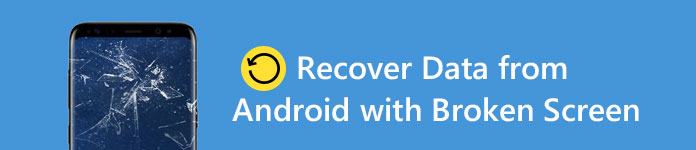
Powinieneś bezpłatnie pobrać najbardziej profesjonalną, ale łatwą w użyciu aplikację do odzyskiwania uszkodzonego ekranu na Androida - Android Data Recovery pierwszy. Jak odzyskać wideo z uszkodzonego telefonu z Androidem? Jak uzyskać zdjęcia z uszkodzonego telefonu? Dzięki tej aplikacji wszystkie dane, nawet te utracone lub usunięte, mogą odzyskać, nawet jeśli ekran Twojego telefonu z Androidem jest uszkodzony, nie mówiąc już o istniejących w telefonie z Androidem.
Odzyskiwanie danych Androida jest wystarczająco potężne, aby pomóc Ci odzyskać różne dane, takie jak kontakty, wiadomości, dzienniki połączeń, zdjęcia, zdjęcia, filmy, muzyka i inne na zepsutym ekranie Androida. Zdobył także duży rynek, ponieważ jest kompatybilny z prawie wszystkimi telefonami komórkowymi i tabletami z systemem operacyjnym Android, takim jak popularny Samsung Galaxy S6 / S5 / S4 / Note / Tab, HTC U12 + / U11 / One, LG G5 SE / G4 / G3, Huawei Mate RS / 10/9 i więcej urządzeń z Androidem.
Krok 1 Podłącz swój telefon lub tablet z Androidem
Uruchom pobraną funkcję odzyskiwania uszkodzonego ekranu Androida i podłącz urządzenie z Androidem do komputera kablem USB. Android można wykryć w kilka sekund.
Krok 2 Wybierz typ danych, aby skanować uszkodzony telefon z Androidem
Jeśli podłączyłeś urządzenie z Androidem do komputera, wszystko stanie się znacznie łatwiejsze. Otrzymasz interfejs tego doskonałego odzyskiwania uszkodzonego ekranu Androida. Kliknij typy, które chcesz odzyskać, i kliknij „Dalej”, aby rozpocząć proces skanowania.

Krok 3 Wybierz utracone i usunięte pliki do odzyskania
Proces skanowania zajmie ci chwilę, a wybrane pliki zostaną tutaj wymienione. Kliknij typ pliku, aby wyświetlić podgląd szczegółowych informacji o pliku. Wybierz te, które chcesz odzyskać, i kliknij „Odzyskaj”, aby odzyskać dane z telefonu z Androidem z uszkodzonym ekranem na komputer.

Możesz odzyskać dowolne dane z telefonu z systemem Android z uszkodzonym ekranem, takie jak zdjęcia z uszkodzonego telefonu. Tutaj wyszczególnij szczegółowy plik, który możesz odzyskać w celach informacyjnych.
| Treść tekstowa | • Łączność • Wiadomości • Dzienniki połączeń • Załącznik do wiadomości |
| Pliki medialne | • Zdjęcia • filmy • Audio |
| dokumenty | • DOK • XLS • PPT • Pliki PDF • HTML • ZAMEK BŁYSKAWICZNY • RAR |
Odzyskiwanie danych Androida jest kompatybilne z najpopularniejszymi urządzeniami z Androidem w celu pobierania danych. Tutaj możesz zapoznać się z poniższą listą.
| Samsung |
•Samsunga Galaxy S6 • Krawędź Samsung Galaxy S6 •Samsunga Galaxy S5 •Samsunga Galaxy S4 • Karta Samsung Galaxy • Samsung Galaxy Note krawędzi • Samsung Galaxy Note 5 • Samsung Galaxy Note 4 • Samsung Galaxy Note 3 |
| HTC | • HTC One M10 • HTC One M9 • HTC Desire EYE • HTC One M8 • Droid DNA firmy HTC |
| LG | • LG G5 • LG G4 • LG G3 • LG G Flex • LG G2 |
| Motorola | • Moto x • MotoE • MotoG |
| Sony | • Xperia Z3 L55t / L55u • Xperia Z1 L39h • Xperia Z2 L50t / L50u • Xperię Z Ultra XL39h |
| Huawei | • Wznoszenie P9 • Wznieś Mate 7 • Wznoszenie P7 • Wznieś G7 |
| I więcej |
Krok 1 Nadal uruchom FoneLab dla Androida na swoim komputerze. Wchodzić "Uszkodzone wyodrębnianie danych Androida„Tryb po lewej stronie. Wybierz”Start”, aby przejść do funkcji naprawy telefonu.

Krok 2 Wybierz nazwę i model telefonui zaznacz „Zgadzam się ze stroną zgłaszającą roszczenie”, a następnie kliknij „Potwierdzać".

Krok 3 Postępuj zgodnie z trzema krokami, które nakazuje ci interfejs wejdź w tryb pobierania i kliknij „Start”, aby poczekać, aż oprogramowanie naprawi telefon do normy.

Krok 4 Po pomyślnym naprawieniu telefonu program ten przeskanuje dane telefonu bezpośrednio. Możesz zaznaczyć dane w telefonie z Androidem i kliknąć „Recover" do odzyskać zdjęcia Androida lub inne pliki.

Wskazówka
Powyższe kroki są dostępne dla telefonów Samsung, takich jak Samsung Galaxy Note 3/4/5, S4 / 5/6 i Tab Pro 10.1.
Możesz dowiedzieć się, jak odzyskać dane z systemu Android z poniższego filmu:


Łatwe, prawda? Trzy kroki są wystarczające, aby ci pomóc odzyskać dane z pękniętego ekranu Samsung, HTC, ZTE itp. Ale na wszelki wypadek zalecamy częste tworzenie kopii zapasowych danych Androida. W telefonie z Androidem musi znajdować się wiele ważnych danych, jeśli zostaną zgubione lub usunięte przypadkowo lub spełnione zostaną inne warunki, takie jak uszkodzenie ekranu, zalanie lub uszkodzenie, lub będą się martwić o ich odzyskanie. Dlatego absolutnie konieczne jest nawyk regularnego tworzenia kopii zapasowych telefonu z Androidem.